Uma vez que os pontos tenham sido carregados da plataforma web e os grupos tenham sido atribuídos aos pontos do App, o usuário deve inserir “Amostragem” e da lista de amostras para este lote terá as seguintes opções:
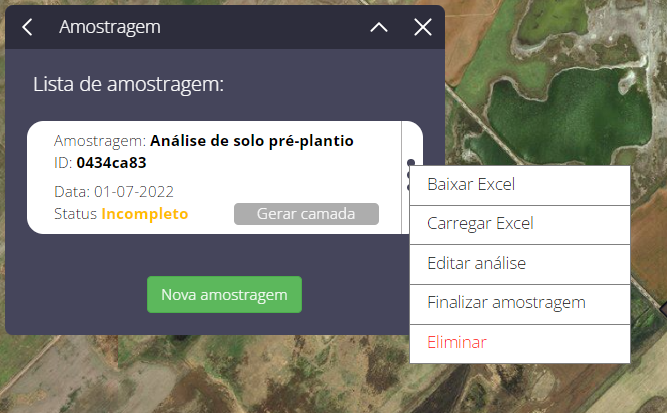
Carregamento manual de pontos
Ao clicar na amostra pode visualizar os grupos carregados aos pontos e a análise por grupos onde, se necessário, pode adicionar valores a cada grupo.
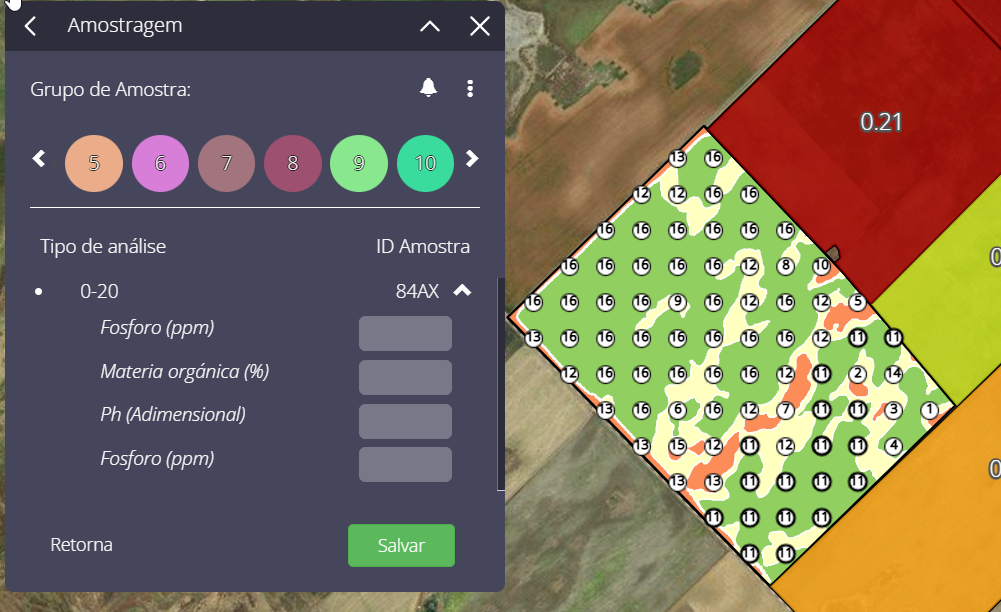
Também clicando no “sino” você poderá ver a porcentagem de amostras coletadas na posição exata (menos de 15 metros) do ponto atribuído no mapa.
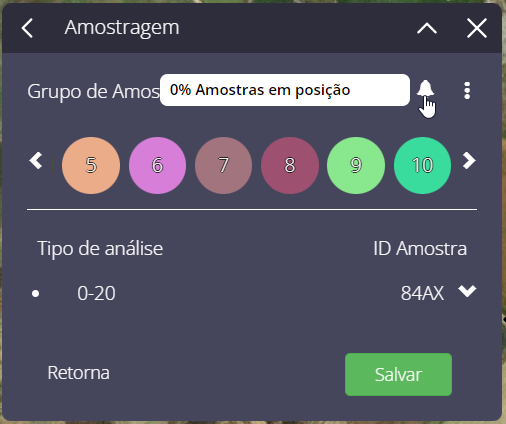
Baixar Excel
Será baixado um excel com a identificação de cada amostra com sua análise e variáveis para carregamento de dados.
Carregar Excel
O excel baixado pode ser incorporado e os valores das análises serão distribuídos em todos os grupos de cada ponto.Editar análise
Caso não tenham sido carregados anteriormente, podem ser criadas análises ou variáveis. Estes serão carregados para todos os pontos que não possuem grupos atribuídos.Finalizar amostragem
O usuário encerrará a amostragem. Se a amostragem contiver pontos sem grupos, eles serão eliminados, e caso as variáveis de análise tenham valores, a opção “Gerar camada” será habilitada.
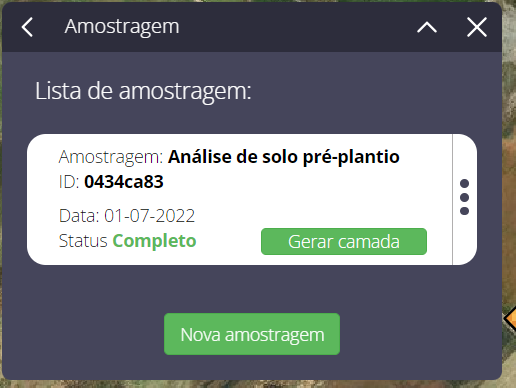
Excluir amostragem
Gerar camada
Ao clicar no botão “Gerar camada”, o usuário entrará em uma lista das variáveis que contêm valores. Lá você deve selecionar as que considera, e será exibido o agrupador onde se localizará a nova camada da variável a ser incorporada.
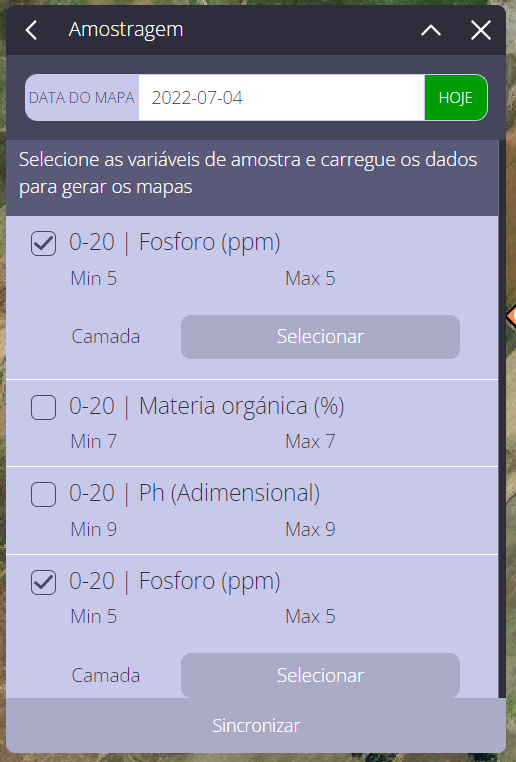
“
